汉王pdf_converter(玩机技巧|汉王N10mini文件批注怎么操作?以PDF批注为例)
2023-02-18 21:03:26 小编:网络整理 我要评论
汉王pdf_converter文章列表:
- 1、玩机技巧|汉王N10mini文件批注怎么操作?以PDF批注为例
- 2、汉王电纸书全家桶选购指南!墨水屏阅读器怎么选?看这一篇就够了
- 3、干货|4个值得收藏的PDF在线转换网站
- 4、9款超级好用的在线PDF工具
- 5、几款快速免费的PDF转换软件
玩机技巧|汉王N10mini文件批注怎么操作?以PDF批注为例
批注是对内容的一个思考和总结,如果你热爱阅读且热爱思考,汉王N10mini的文件批注功能一定能派上大用场,勾勾画画标重点且能独立保存和快速查找,比在纸质书籍上直接批注更方便。
在汉王N10mini上,目前支持的电子书籍格式有 DOC、DOCX、TXT、HTXT、HTML、PDF、 EPUB、HEB、CHM、FB2、MOBI、PPT、PPTX、XLS、XLSX 格式的书籍。其中,支持批注的文件格式有PDF、MOBI、FB2、EPUB,像DOC格式的办公文件在WPS中可以批注哦!
进入批注模式非常简单,打开一份文件,本文以PDF格式文件为例,不同文件格式操作有点小差别,但原理基本上一样,如果其他格式文件有不懂的地方,可以随时问小汉哦,小汉看到后第一时间回复。
进入批注模式:点击文件阅读页面右上角的“小铅笔”符号货或地步菜单栏的“批注”即可进入批注模式。小汉现在一样介绍批注模式下菜单栏的每个功能。
一、视图放大/缩小
视图的放大缩小是对当前页面的放大和缩小,表现为文字的放大缩小,共有5个档可设置。点击菜单栏带“ ”的搜索镜,页面文字会变大,这样可以对段落文字多更详细的批注。点击菜单栏带“-”的搜索镜,页面文字会变小,可以对内容进行总结性批注。
注意:随着页面的放大和缩小,文件会自动进行重排,批注内容的位置也会随之挪动,但批注文字的小大、线宽不变。
二、批注模式下用笔翻页
批注模式下用笔翻页需要点击小手掌图标。因为进入到批注模式后,笔记默认的效果是书写而不是翻页,需要切换到这个模式下才可以翻页哦!
三、批注手写
从左往右第四个画波浪线的铅笔图标就是批注手写功能,批注手写是批注模式下的重点功能,主要是对内容进行批注书写和勾画,第五个画直线的小铅笔图标是直线批注功能,可在文字底下画出一条笔直的线条。手写批注与直线批注的结合,方便大家对文件进行个性化的批注。
如何设置批注线宽呢?汉王N10mini 默认单击图标表示选中,双击默认对批注“笔”的宽度进行设置。
(1)手写批注
手写批注的图标是画波浪线条的小铅笔,点击一下,图标下面会有一个小黑点表示已选中,再点一次就可以选择书写笔记的宽度,从细到粗共有5种选择。设置好之后,就可以在阅读界面随意批注,写字也好、划波浪线也好,自由发挥。
(2)直线批注
直线批注的图标是带直线的小铅笔,选中后不能手写,可以在文字底部画出一条条笔直的黑线,标重点非常合适。直线的宽度从细到粗也共有5种选择哦!
注意:当前页阅读完成后,在批注模式下无法用笔触进行翻页,需要切换到“小手掌”才可以进行翻页哦!翻页后若需要再批注,再选中批注模式即可。
四、橡皮擦
橡皮擦就是对批注内容进行删除,包含手写批注和直线批注,擦除区域从窄到宽共有3种选择。擦除动作结束后,需要再选中小铅笔才能继续批注哦!
五、批注完成后的更多操作
更多操作指的是批注完成后的一些操作,在PDF文件里,包含了批注的删除、保存和导出、还有设置范围,具体的操作在批注模式下菜单栏的“...”里。
(1)清除批注
如果对当前的批注不满意或者有了新的阅读理解,可以选择清除批注功能,在PDF文件里,可清除当前页批注,也可以清除所有批注
(2)批注的导出
选择“导出批注文件”,导出的批注文件为pdf格式。导出路径默认为我的文档/阅读批注。
(3)设置批注范围
批注范围的设置包含了两种范围。一是“全屏可写”,二是“仅页面范围可写”。
关于汉王N10mini 的阅读批注功能,小汉就讲到这里啦,如果还有疑问,请在评论区留言哦!
汉王电纸书全家桶选购指南!墨水屏阅读器怎么选?看这一篇就够了
2008年8月,汉王电纸书问世。
同年9月,汉王电纸书和神舟七号一起登上太空,成为“看过最多星星”的电子阅读器。
或许是因为有这样浪漫的开端,汉王电纸书的征途也一直都是星辰大海。作为国内首批电纸书生产者之一,汉王科技在墨水屏阅读器领域深耕十五年,不断更迭发展。2020年,汉王开始推出手写电纸本,2022年,汉王手写电纸本N10上市,完成从大众阅读向职场智能办公、手写无纸化布局的转变。
目前,汉王在售的电纸书、电纸本共有十余款。那么什么样的产品才最适合你呢?这一篇《汉王墨水屏全家桶选购指南》,或许可以让你找到属于自己的答案。
关于汉王全家桶
在选购指南开始之前,我们先来简单了解一下汉王墨水屏阅读器的共性,这也是你可以相信汉王的理由:
关于汉王电纸本:
9.7~13.3多尺寸大屏,显示效果出众;
自带自研电磁笔,笔尾带有橡皮擦,书写流畅有真实感;
大容量电池,续航持久,避免电量告急;
5.5-7.8mm厚度,轻薄便携;
OCR识别完全免费,不限次数;
支持第三方软件,自带微信读书、当当阅读、京东书城等主流书城;
支持TXT、PPT、PDF、 EPUB等多种主流格式文件;
专业PDF处理,支持多种版式及重排,裁边,加粗,等多种编辑方式
可投屏,支持蓝牙、wifi传输文件,办公好帮手;
笔记功能强大,多种笔刷底纹,自由度高。
关于汉王电纸书:
6英寸高清屏,显示清晰防眩光;
<=160g轻重量,小巧便携;
手指触控,操作方便;
精细、清晰 双刷新模式;
支持wifi连接,内置千本优质本地图书,另有当当、汉王两大在线书城加持汉,可导入外部资源。
OCR识别完全免费,不限次数。
快速选购Tips
为了方便友友们,小汉在这里先开启一条“快速通道”,大家可以根据以下几个问题来迅速定位自己想要的产品:
1.你是否只想要一个小巧便携的口袋阅读器?
小汉推荐:黄金屋4,、阅 Ⅲ
2.你对显示效果有较高追求,希望电纸书的显示效果和纸质书相似?
小汉推荐:汉王N10
3.你是否对PDF阅读有较高需求?
小汉推荐:汉王N10、1001、1020、9701
4.你需要用电纸书来做笔记?
小汉推荐:N10、1001、1020、E10A、9701
5.你对内存有较高需求?
小汉推荐:N10高配版、ED、1020、E10A
6.你需要内置阅读灯?
小汉推荐:黄金屋4、1001、1020、E10A
7.你希望电纸本可以续航持久?
小汉推荐:汉王N10
8.你需要语音转写功能?
小汉推荐:1001、1020、E10A、N10(需配蓝牙音箱或耳机)
因大屏与小屏产品差异较大,在后面的文章里,小汉会把汉王电纸书和电纸本两个系列分开进行对比。
汉王电纸本
汉王电纸本系列产品有9.7英寸、10.3英寸、13.3英寸等多个尺寸,深度适配办公软件,轻松实现无纸化办公,是商务首选的同时,也能满足学生党、考研考公党看资料做笔记的需要。
在电纸书的基础上,汉王电纸本增加了AI手写笔记本、实时语音转写、Office文件处理、专业PDF处理、本地/在线双引擎手写识别、一键投屏、针对墨水屏设计的邮件收发等功能,OCR识别功能完全免费,标配无线无源自研电磁笔,让办公学习如虎生翼。
今天,小汉给大家重点推荐4款在售的汉王电纸本:手写电纸本N10、电纸办公本1020、电纸办公本1001、电纸办公本9701。
手写电纸本N10
作为汉王科技在2022年研发的新产品,N10有一个大胆创新,那就是减屏层。去掉了电容屏和导光板之后,还原了墨水屏通透质感,做到了真正的屏白如纸。墨水屏上方屏层厚度减少31%,机身薄至5.5mm,轻约374g,消除隔层书写的不适,也有效防误触。
在这样轻薄的基础上,N10兼顾了6000mAh大容量电池,续航天花板没跑了。
自带的龙葵紫电磁笔无线无源,提笔即写,覆笔即擦,支持4096级压感,触感灵敏。集中式按键设计操作方便,还能自定义功能,翻页切换速度明显增加。
自研笔迹算法,平滑流畅,高度提取笔型特征,深度还原多种笔型的真实书写笔迹。更具备一笔成形、提笔忘字、底纹自定义、手写识别、缩略图预览、笔记分类、检索、加密、云端同步等多种智能辅助功能。做笔记好帮手轻松get。
此外,N10还支持蓝牙、wifi、微信三种方式传书,内置应用市场拥有海量软件,可以自主选择安装。
目前N10有两款内存配置:标配版2G 32G售价1999,高配版4G 64G售价2499。
电纸办公本1020
1020搭载安卓11系统,同时配备专为墨水屏研发的全新处理器。屏幕可触控,同时也自配龙葵紫电磁笔,操作方便。
1020配有双喇叭和MIC,可以实现听书、录音等功能。另外,1020的AI语音转写功能还能精准识别语音语义,让实时转写与手写同步进行,字音对应,实现效率飞跃。
内置的30级冷暖双色温光源可以自由调节,冷光清晰明亮,暖光舒适柔和,在黑暗的地方也能开启阅读办公。4G 64G大容量内存使用更随心,开放系统自由度更高,可玩性更多。
电纸办公本1001
作为业内首款搭载安卓11系统的墨水屏产品,1001系统功能强大稳定,2GB 32GB内存足够日常学习办公使用。
与1020一样,1001也支持手触和AI语音转写,并内置冷暖双色温光源。自带的应用市场中精选了墨水屏产品运行良好的应用,涵盖阅读、新闻、工具、办公等多种类型。
另外,汉王电纸办公本系列还有参考消息&汉王联名款。联名款与1001性能配置一样,但联名款会赠送参考消息创刊90周年定制红色保护皮套,还内置了参考消息定制版数字报阅读系统,赠送2年数字报阅读权益。
如果是《参考消息》读者,这款联名款电纸办公本绝对能击中你的心。
电纸办公本9701
作为汉王唯一在售的9.7寸电纸本,9701在外形上有着两种配色可选,深海蓝高端贵气,优雅白简约减脂。379g重量,7.8mm厚度便携轻薄,有颜有内涵。4000毫安大容量电池可以实现14天超长待机,出门省去了充电烦恼。
9701支持绑定邮箱,随时随地接收重要信息,批注完的文档还可以直接邮件发送。另外,9701还支持录音,遇到来不及写的灵感,完全可以用声音记录下来。
9701官方售价为1880。如果你想要一台高性价比、10英寸以下、可以办公的电纸本,那9701一定是个好选择。
汉王电纸书
汉王电纸书系列产品采用电子墨水屏,低功耗,不伤眼。6英寸的大小,小巧精致,轻薄易携带。具有护眼阅读、多格式解析、英文学习、笔记摘抄、翻译查词、OCR识别等多种功能。开机自带千本经典读物,点击即阅,并有当当云阅读、汉王书城两大专门针对墨水屏特性设计的在线书城加持,尽享数十万册优质资源,随时随地开启阅读模式。
今天,小汉给大家重点推荐的是这两款汉王电纸书:黄金屋4、阅 Ⅲ。
两款产品都是6英寸纯平设计,有效防眩光,提升阅读体验;在刷新模式上,配备了精细和清晰两种刷新模式,翻页无暗影,阅读更舒适。
黄金屋4
黄金屋4内置了24级阅读灯,光线均匀,柔和不伤眼;还可以外放听书,支持语音、语速、定时等多种设置。开放系统支持第三方,可以安装多种APP。
阅 Ⅲ
阅 Ⅲ则在性价比上更具优势。如果想买一个便宜好用、能满足一般阅读需求的电纸书,那阅 Ⅲ肯定是一个好选择。
写在最后
汉王科技副总裁王杰曾说:“从小尺寸的电纸书到大屏幕的电纸本,从可满足日常护眼阅读到能实现随时随地手写记录,汉王墨水屏产品的创新之路,历经了15年的精耕细作,不仅是当今电子纸行业沿革的历史缩影,也让墨水屏产品在时代浪潮中焕然新生。”
小汉衷心希望,看完这篇文章,你也能在汉王墨水屏产品中,找到最适合自己的那一朵。
干货|4个值得收藏的PDF在线转换网站
如果你不是经常使用PDF,只是偶尔有需求,那大可不必下载体积庞大的软件版,收藏这几个PDF在线转换网站就够了!
Smallpdf
优点
提供PDF编辑、PDF转换、PDF压缩、PDF合并、PDF加密、PDF解密、电子签名等十多个功能。虽不及专业的PDF软件,偶尔处理文档用还是足够了。
支持20种语言。
无需注册。
缺点
每小时最多可处理2个免费任务,如需无限量转换服务需付费。
网站有广告、付费后可免广告。
加加PDF
优点
没有广告,界面简单纯粹
免费、无需下载、无需注册。
支持手机端使用
支持简中、繁中、英、日、韩五种语言。
缺点
功能较少,仅支持PDF转Word、Word转PDF、PDF转JPG、JPG转PDF、Excel转PDF、PPT转PDF、加密PDF。
一次支持最大10M的文件转换。
Zamzar
优点
功能强大 ,能转换文档上限1GB以下的40多种格式的文件,包括图片、文档、音频、视频等。
缺点
网站打开速度蛮,转换后文件发送到邮箱,需注册后下载,操作繁琐。
PDF Converter
优势
可将众多格式转换成PDF;将PDF转换成Word、Excel、PPT、图片。
支出包括中文在内的二十多种语言。
缺点
一小时之内只能免费转换一次,继续使用需注册付费会员。
你还用过其他不错的在线转换网站吗?分享一下喽~
9款超级好用的在线PDF工具
PDF 是一种用独立于应用程序、硬件、操作系统的方式呈现文档的文件格式。由于它无论在哪种打印机上都可保证精确的颜色和准确的打印效果,能够有效的保障文字、图形、字形的原本信息,使它备受欢迎。
因此,在毕业论文、合同、PPT 等重要场合,为了避免文本在不同机器上格式发生错乱,PDF 就成了一种最佳的选择。
但是,由于 PDF 文件是建立在 PostScript 语言图象模型的基础上。因此,它的可逆性就很差。我们可以轻松把 Word、PPT、Markdown 等格式转换为 PDF,但是将 PDF 再还原会 Word、PPT、Markdown 就麻烦很多。
PDF 在编辑方面却远不如 Word、PPT 这些文本格式,因此,这个问题也一直困扰着很多人。想尽方法,希望把 PDF 能够完美的转换成易于编辑的文件,希望能够轻松完成 Word 那样删除页面、修改图形与文字。
本文就来介绍 9 款超级好用的在线 PDF 工具,无需安装,不占用内存,开箱即用、即用即走。它们分别是:
PDF Converter
ExtractPDF
pdf2go
SmallPDF
LightPDF
PDF24
PDFCandy
iLovePDF
PDF 派
PDF Converter
PDF Converter[1]几乎支持把 PDF 转化成所有格式的文件,也支持把不同文件格式转换成 PDF。
除了格式转化,它还有很多好用的 PDF 编辑功能,例如,PDF 合并、PDF 页面删除、PDF 压缩、PDF 页面旋转。
另外,PDF Converter 是一款非常安全的在线工具,通过 256 位 SSL 加密,来保障上传文件的安装。而且,一旦完成并下载你需要的问题,它会自动删除服务器上文件。
ExtractPDF
ExtractPDF[2]是一款擅长内容提取的 PDF 工具。
它能够轻松提取 PDF 文件中的文字、字体和图片,不需要安装,能够轻松
pdf2go
pdf2go[3]同样支持 PDF 与其他文件格式的互相转换,也支持 PDF 合并、删除等操作。
除了这些之外,pdf2go 还有独特之处。
pdf2go 不仅可以用于本地 PDF 文件,你还可以直接把它应用于在线 PDF,不需要把 PDF 下载文件,就可以对在线 PDF 文件进行处理和优化。
SmallPDF
SmallPDF[4]在核心功能方面与 pdf2go、PDF Converter 大同小异,PDF 转换、编辑等。
SmallPDF 除了编辑之外,还支持在线 PDF 阅读器。这样的话,就不需要再去安装 Adobe Reader 这类桌面应用。
此外,SmallPDF 还能够对 PDF 加解密,支持 PDF 电子签名。
LightPDF
LightPDF[5]号称最强的 PDF 编辑器,除了前面介绍的功能,LightPDF 还具有特色的OCR、语音转文本、PDF 批注功能。
另外,LightPDF 不仅拥有在线版,还支持桌面版、Chrome 插件。
PDF24
PDF24[6]是一款完全免费的在线 PDF 工具,除了 PDF 转换和编辑这些功能之外,它最吸引我一点的就是比较 PDF 文件。
对于 txt、Word 这些可编辑的文本,很容易进行比较,可以通过 Beyond Compare 或者 VS Code 都可以实现。
虽然,比较 PDF 比较这种需求相对代码、文本比较少一些,但是偶尔还是会用到。而 PDF24 在这一块,弥补了空白。
PDFCandy
PDFCandy[7]是一款非常简洁在线 PDF 编辑工具,它没有过多杂乱的页面,只有唯一个工具页。
除了常见的文件格式转化,PDFCandy 还支持一些较为少用的文件格式,例如,DjVu、MOBI、FB2、RTF、ODT 等。
此外,PDFCandy 除了网页版之外还有 Windows 桌面客户端。
iLovePDF
iLovePDF[8]算的上一款较为知名的在线 PDF 工具了,这款工具相对于前面介绍的,算得上中规中矩。它拥有的功能,在前面介绍的工具中都有,至于选择哪一款,要根据网络环境、个人偏好进行选择。
PDF 派
PDF 派[9]提供 20 个免费的在线 PDF 工具,包括 PDF 转换,PDF 合并拆分,加密解密 PDF,压缩 PDF 等,访问速度快,界面简洁。
参考资料
[1] PDF Converter: https://www.freepdfconvert.com/
[2] ExtractPDF: https://www.extractpdf.com/zh.html
[3] pdf2go: https://www.pdf2go.com/zh/edit-pdf
[4] SmallPDF: https://smallpdf.com/cn/edit-pdf
[5] LightPDF: https://lightpdf.com/zh/
[6] PDF24: https://zh.pdf24.org/
[7] PDFCandy: https://pdfcandy.com/
[8] iLovePDF: https://www.ilovepdf.com/
[9] PDF 派: https://www.pdfpai.com
几款快速免费的PDF转换软件
当我的朋友们知道我是计算机专业的之后经常会有人问我会不会修电脑,有时候让人无奈又尴尬,毕竟别人可能会想你这专业能力不行啊,这么简单的问题都不会,真是让人头大。直到有一天学妹问我能不能教她怎么将PDF转换为word,我才下决心去了解如何快速并且准确的将PDF转换为word,毕竟学习是需要有动力的。
下面我给大家推荐几个网站,这些网站我都亲身测试了一遍,已经给大家排过雷了!但凡是要收费的通通pass掉。
第一个网站是:傲软PDF https://www.apowersoft.cn/pdf-editor,有在线版和客户端两个版本,桌面版功能比较全面,但是在线版已经完全够用了,OCR识别功能可直接将图片转换为文字。
这款软件不收费,对文件大小无限制,但是不支持多文件同时转换。
第二个网站是:加加PDF https://www.addpdf.cn/pdf-to-word,界面简单,只提供PDF转Word、Word转PDF、PDF转jpg功能。这款软件不收费,支持转换文件大小:不超过10M,不支持多文件同时转换。
第三个网站是:pdfconverter https://www.pdfconverter.com/free-pdf-conversion-online/,英文网站所以使用加速器比较快,支持多种格式之间的转换,这款软件不收费,转换文件大小无限制,不支持多文件同时转换。
第四个网站是:ilovepdf https://www.ilovepdf.com/word_to_pdf,这款软件不收费,转换文件大小不能超过10M,不支持多文件同时转换。
第五个网站是:超级PDF xpdf.net 网页简单,功能强大,免费用户最多可以转换20M的文件,我成功将一本714页的PDF转换为Word,这款软件还支持多文件同时转换。
这篇文章是我自己使用的pdf转换软件的一个记录,如果你有更好的方法,可以告诉我,谢谢大家!
-
 妖精的尾巴大魔斗篇官网正版手游475.9MB冒险游戏
妖精的尾巴大魔斗篇官网正版手游475.9MB冒险游戏 -
 疯狂动物园1.12.0新春最新版本游戏下载163.08MB策略经营
疯狂动物园1.12.0新春最新版本游戏下载163.08MB策略经营 -
 日本女学生模拟器汉化中文最新版26MB模拟器
日本女学生模拟器汉化中文最新版26MB模拟器 -
 steam狼姬辉夜游戏中文版89MB角色扮演
steam狼姬辉夜游戏中文版89MB角色扮演 -
 真灵天命手游收到福利红包版158MB角色扮演
真灵天命手游收到福利红包版158MB角色扮演 -
 百变大侦探将离凶手攻略完整版63.99MB解谜游戏
百变大侦探将离凶手攻略完整版63.99MB解谜游戏
- 绝地求生未来之役第四周通行证任务攻略:四周通行证任务全部攻略汇总[多图]
- 开心网开心餐厅(女子半年笑晕4次住进医院!医生:这是一种病,平均每500人就有一例)
- 战国之人间五十年(人生五十年,如梦亦如幻 织田信长的绝命诗到底有什么含义)
- 高能手办团闪亮旋律店该换什么?商店兑换物品介绍[多图]
- 如何通过王者荣耀守护峡谷第八关?守护峡谷第八层攻略[多图]
- 佩佩蛙MeMe币PEPE飙涨1000%!2日内总市值冲上2900万美元
- 赛博朋克2077·特步格死了?tbug是怎么死的?[多图]
- BendDAO逾150只BAYC、MAYC逼近清算 ParaSpace恐慌捅破地板价
- 蚂蚁庄园今日课堂答题3月19日 蚂蚁庄园今日课堂答题最新答案
- 魔兽世界60什么时候开(魔兽怀旧服:永久60级重开测试,仅两项无关改动,滚动服要来了?)
-
 元梦之星手机版最新版20231.11GB | 游戏2023-09-28
元梦之星手机版最新版20231.11GB | 游戏2023-09-28 -
 少女前线2追放wiki公测103.23MB | 游戏2023-09-28
少女前线2追放wiki公测103.23MB | 游戏2023-09-28 -
 孤独战机378.51MB | 游戏2023-09-28
孤独战机378.51MB | 游戏2023-09-28 -
 夸父追日22.98MB | 游戏2023-09-28
夸父追日22.98MB | 游戏2023-09-28 -
 烟雨江湖v1.124.48452 | 游戏2023-09-28
烟雨江湖v1.124.48452 | 游戏2023-09-28 -
 苍之纪元v1.0.827 | 游戏2023-09-28
苍之纪元v1.0.827 | 游戏2023-09-28


![DNF手游9月16日会公测吗?地下城与勇士手游9月16日上线说明[多图]](https://www.suangeche.com/d/file/titlepic/20200920/022lxqouels.jpg)














